色谱数据系统工作站安装指南
- 格式:pdf
- 大小:908.22 KB
- 文档页数:20

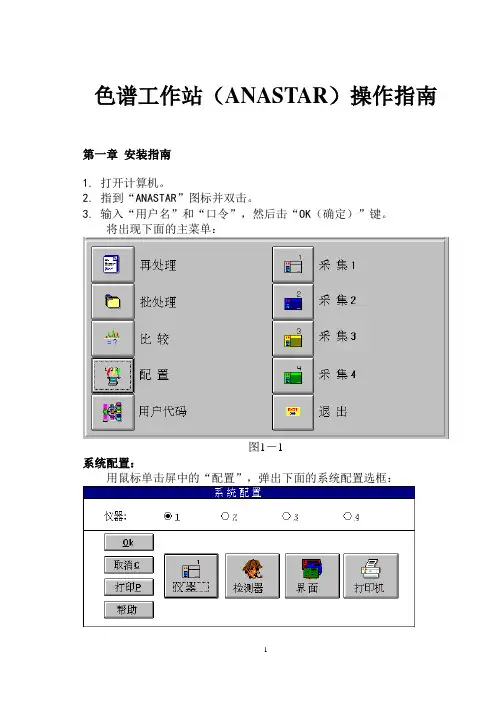
色谱工作站(ANASTAR)操作指南第一章安装指南1.打开计算机。
2.指到“ANASTAR”图标并双击。
3.输入“用户名”和“口令”,然后击“OK(确定)”键。
将出现下面的主菜单:图1-1系统配置:用鼠标单击屏中的“配置”,弹出下面的系统配置选框:图1-2㈠仪器配置单击“仪器”按键,弹出用于工作站系统配置窗口:图1-3仪器名称:输入正在使用的仪器的名称,如HPLC、GC等。
板#:计算机可以同时插入多个工作站界面卡,输入该仪器使用的界面卡号。
(第一块板输入1,第二块板输入2,依此类推)检测器数:输入所配置仪器将用到的检测器数。
依据所购工作站的通道数设定。
单通道工作站设定为“1”,双通道工作站设定为“2”。
控制:诸多仪器本身可以由工作站控制,如该仪器无附加控制系统,此处设定为“None”。
I/O线号:在分析过程中,仪器和计算机可交换一些信息。
例如,当计算机准备开始接收数据时,它将给仪器一个READY信号;在仪器开始发送数据之前,发送一个TRIGGER信号;如果数据传送被不正确的操作所中断,仪器将发送STOP信号。
定义这些信号线的接线号。
例如,TRIGGER信号线可以从仪器上的启动I/O接口连接于A/D 工作站界面板的2号线上,在系统配置屏幕上的触发信号线号(输入)区中键入2。
注意:不能将同一个I/O线号用于一个以上的信号线或仪器,如:就绪信号线(输出)、触发信号线(输入)和停止信号线(输入)。
该仪器所用的I/O线:对任何给定的仪器可以用另外的I/O线传送其它指令或启动其它外部事件。
在相应的块中击一下以标明该仪器所要采用的线号。
在某个块中有一个“×”表示这个仪器将用那条线。
注意:不要选择同一条线用于一个以上的仪器。
选好后按“OK”回到系统配置窗口。
㈡检测器配置:单击“检测器”按键,进入“检测器配置”窗口。
检测器通道:每台仪器的每个检测器与工作站界面之间均有其自身的通道,以进行数据传送与通讯。
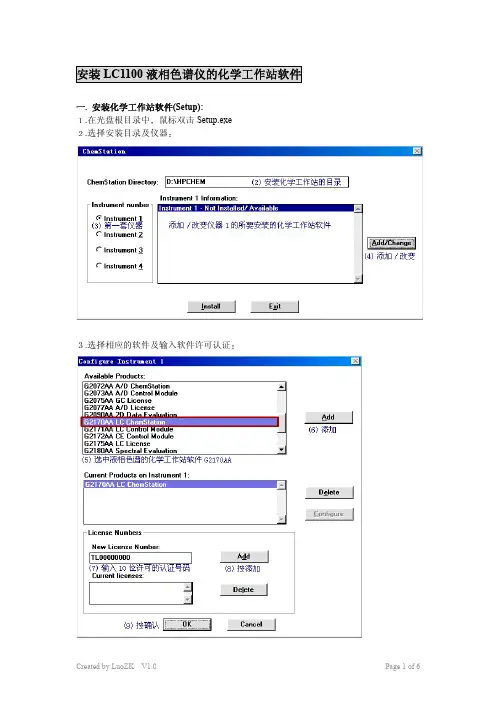
安装LC1100液相色谱仪的化学工作站软件
一. 安装化学工作站软件(Setup):
.在光盘根目录中鼠标双击Setup.exe
.选择安装目录及仪器
.选择相应的软件及输入软件许可认证
.开始安装软件
.安装完成后关闭所有的程序重新启动电脑
二做软件的安装验证IQ
1. 从Start Program
2. 正在做IQ验证
(平时若觉得软件有问题可做IQ验证一下)
三. 做软件的配置(Configuration Editor)从Start Program
重新安装LC1100液相色谱仪的化学工作站软件
1. 备份在D:\HPCHEM\1\ 的目录下需要的Data (数据文件) Method (方法)Sequence (系
列表)到其他目录
2. 删除化学工作站目录D:\HPCHEM\
3. 备份系统的C:\Winnt\win.ini 到其他目录防止第步误操作
4. 编辑系统的C:\Winnt\win.ini把其中的[PCS] 及[PCS,1] 字段删除后储存
5. 按照以上安装软件的三个步骤重新再安装化学工作站软件
安装网络连接软件Bootp Server
1. 在光盘的Bootp目录中鼠标双击BootpInstall.exe开始安装Bootp Server, 一直按Next
键直到安装完成
2. 运行Bootp Server 后
3. 添加新条目
4.输入仪器的名字及IP地址
5.网络连接完成。
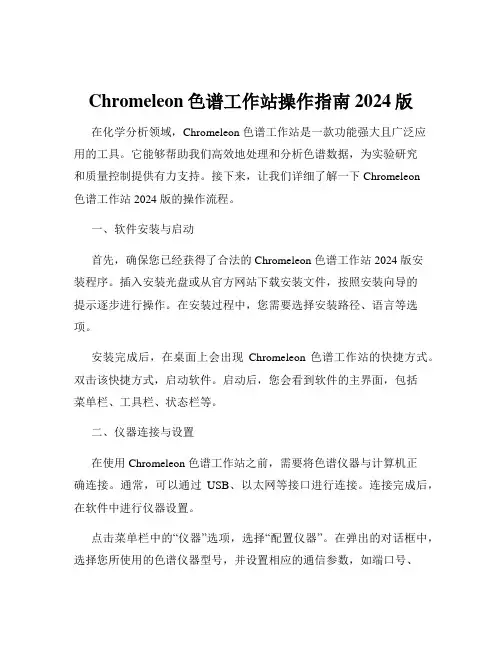
Chromeleon色谱工作站操作指南2024版在化学分析领域,Chromeleon 色谱工作站是一款功能强大且广泛应用的工具。
它能够帮助我们高效地处理和分析色谱数据,为实验研究和质量控制提供有力支持。
接下来,让我们详细了解一下 Chromeleon色谱工作站 2024 版的操作流程。
一、软件安装与启动首先,确保您已经获得了合法的 Chromeleon 色谱工作站 2024 版安装程序。
插入安装光盘或从官方网站下载安装文件,按照安装向导的提示逐步进行操作。
在安装过程中,您需要选择安装路径、语言等选项。
安装完成后,在桌面上会出现Chromeleon 色谱工作站的快捷方式。
双击该快捷方式,启动软件。
启动后,您会看到软件的主界面,包括菜单栏、工具栏、状态栏等。
二、仪器连接与设置在使用 Chromeleon 色谱工作站之前,需要将色谱仪器与计算机正确连接。
通常,可以通过USB、以太网等接口进行连接。
连接完成后,在软件中进行仪器设置。
点击菜单栏中的“仪器”选项,选择“配置仪器”。
在弹出的对话框中,选择您所使用的色谱仪器型号,并设置相应的通信参数,如端口号、波特率等。
设置完成后,点击“测试连接”按钮,确保软件能够与仪器正常通信。
三、方法创建方法是色谱分析的重要参数,包括色谱柱、流动相、流速、检测波长等。
在 Chromeleon 色谱工作站中,可以方便地创建新的分析方法。
点击菜单栏中的“方法”选项,选择“新建方法”。
在方法编辑界面中,依次设置各个参数。
例如,在“色谱柱”选项中,选择您所使用的色谱柱型号和规格;在“流动相”选项中,设置流动相的组成和比例;在“流速”选项中,输入合适的流速值;在“检测波长”选项中,选择您需要检测的波长。
设置完成后,点击“保存”按钮,将方法保存起来,以便后续使用。
四、样品信息录入在进行色谱分析之前,需要录入样品的相关信息,如样品名称、编号、来源等。
点击菜单栏中的“样品”选项,选择“新建样品”。


Agilent GC 系统化学工作站GC 化学工作站安装手册Agilent Technologies, Inc.2850 Centerville Road Wilmington, DE 19808-1610© 安捷伦科技公司版权1994-2002版权所有未经书面许可不得擅自复制修改或翻译符合著作权法者除外部件号 G2070-970092002 年 3 月第一版美国印刷Microsoft ® Windows NT ®与Windows 2000® 是微软公司的美国注册商标Windows™ 与 Excel™ 97是微软公司的商标声明本书内容如有改变恕不另行通知安捷伦科技公司不对本材料及由此引出的任何商务和特种用途承担任何责任安捷伦科技公司对本手册中可能有的错误或与装置性能及材料使用有关内容而带来的意外伤害和问题不负任何法律责任68506890 或 5890 气相色谱仪GC 化学工作站安装手册目录第 1 章安装准备Agilent GC 化学工作站概述 (8)从何开始 (11)PC 要求 (12)软件兼容性 (13)参考资料 (14)认识 GC 化学工作站 (19)化学工作站 CD-ROM 的内容 (20)第 2 章安装局域网(LAN)通讯接口卡关于 LAN (24)安装LAN接口卡 (24)LAN 电缆连接 (25)PC LAN 驱动器 (25)如何安装 CAG 引导服务器程序 (26)第 3 章安装 GPIB 接口卡数字数据与模拟数据的采集 (28)安装GPIB接口卡 (30)GPIB 电缆连接 (31)配置82341或82350 GPIB 卡 (32)在Windows NT 4.0下配置接口驱动器 (32)安装新的I/O 库 (32)更新现有的I/O库 (38)在Windows 2000中配置接口驱动器 (45)安装新I/O库 (45)安装过程中生成了哪些图标 (58)5目录第 4 章安装化学工作站概述 (60)安装步骤 (61)安装化学工作站指南 (67)在客户机/服务器上安装或升级化学工作站 (68)安装控制图表报告 (72)第 5 章增加或改变化学工作站部件增加或改变部件 (74)第 6 章仪器配置仪器系统连接 (80)启动配置编辑器 (82)配置6850 GC (83)保存所做的配置 (87)配置6890 GC (88)保存所做的配置 (93)配置5890 GC (94)保存所做的配置 (98)第 7 章验证和启动化学工作站化学工作站安装认证 (100)启动化学工作站 (104)附录 A3365 化学工作站输入数据和方法文件 (110)61安装准备安装准备Agilent GC 化学工作站概述8Agilent GC 化学工作站概述关于 68506890和5890气相色谱仪带有LAN卡的6850的气相色谱仪使用化学工作站软件可以最大限度地发挥其优良性能化学工作站能够全面控制并自动运行GC和其他仪器包括自动进样器色谱柱和检测器选件的许多功能带有GPIB接口的6890或5890气相色谱仪带有LAN卡的 6890 或 6850 气相色谱仪使用化学工作站软件可以最大限度地发挥其优良的性能化学工作站能够全面控制并自动运行GC和其他仪器包括各种自动进样器色谱柱和检测器选件的许多功能化学工作站能够• 使用自动液体进样器自动进样• 控制5890系列 II 气相色谱仪上的阀或用 5890 GC 增加的 19405B 进样器/事件控制器来控制阀和/继电器• 当自动进样器安装在GC的前面后面或进样口的两边时可以实现自动液体进样器的自动化• 在自动液体进样器上加一样品盘化学工作站可提供对100个样品瓶的自动访问而且通过增加G1926A条形码读出器来识别每个样品瓶的条形码以实现完全自动化安装准备Agilent GC 化学工作站概述9仪器系统连接化学工作站软件通过 GPIB 数据传输线或 LAN 实现与分析仪器的联系• 第一章概述了化学工作站及辅助学习资料•第二章介绍如何在用户计算机上安装 LAN 通讯接口卡•第三章阐述如何安装 GPIB 接口卡• 第四章叙述如何安装新的化学工作站软件•第五章介绍如何把所增加的仪器部件接到A.09.xx 化学工作站上• 第六章叙述装入软件后如何设置仪器• 第七章叙述如何启动新安装的化学工作站• 在附录中讲述如何把数据和方法文件从3365化学工作站上输入化学工作站 A.09.xx 版本上Esc Enter 6890 GC 化学工作站6890 气相色谱仪自动液体进样器5890 气相色谱仪安装准备从何开始从何开始如果您刚刚收到Agilent 化学工作站而且是第一次使用那么就从这里开始如果您准备自己安装那就先用一些时间通读本手册按照本手册的顺序阅读是很重要的在阅读后面章节时应理解前面章节里所介绍的术语和资料如果某部分您不理解请与安捷伦科技公司联系寻求帮助如果化学工作站是完全由安捷伦科技公司安装的您也许想浏览一下本手册以了解如何配置仪器系统请参照下表所列页码详细阅读有关章节本手册假设您已熟悉了Microsoft ® Windows NT ® 或 Windows 2000®安装类型阅读章节新安装或升级第 61 页套装软件包第 61 页在网络上安装用户/服务器第 68 页在现有的A.09.xx 版本的化学工作添加或修改仪器部件第 74 页输入 3365 化学工作站输入数据和方法文件第 110 页安装准备PC 要求PC 要求化学工作站软件要在下列 PC 环境下运行IBM 兼容计算机Microsoft Windows NT 或 Microsoft Windows 2000 操作环境并安装相应的 Service Packs 成功运行化学工作站软件所需硬件的最低要求是•使用Intel 奔腾处理器166 MHz 或更高的的PC• Super VGA 显示器800600的分辨率• 1.2 GB 硬盘• CD-ROM 驱动器•48 MB RAM 用于配置一台二维仪器每添加一台仪器要增加8 MB RAM或64 MB RAM 用于配置一台三维仪器LC LC/MSD 或 CE要添加应用程序如 ChemStore 数据库则要增加8 MB RAM推荐使用128 MB或更高的RAM 的奔腾 III 600 MHz或更快的PC安装准备软件兼容性软件兼容性• 与低版本的化学工作站 A.03.xx版 A.04.xx版 A.05.xx版 A.06.xx与A.08.xx得到的分析资料完全兼容• 在低版本的DOS版化学工作站上获得的气相色谱液相色谱和毛细管电泳数据均可用新版本处理• 在低版本的化学工作站上开发的LC CE分析序列可不受限制地在新版本上运行在低版本的3365化学工作站上开发的GC分析序列在新版本上只能重新处理运行• 在低版本的化学工作站上开发的LC和CE分析方法可直接用于新版本而无需转换在低版本的3365化学工作站上开发的GC方法不包含宏并保持在同一型号的仪器如 5890 GC开发和转换的均可转换在新版本上运行• 前运行和/或后运行程序可能需要修改或重新编写• 屏幕保护软件不能和化学工作站同时使用屏幕保护要使用PC的资源这样在GC采集大量数据时造成数据丢失安装准备参考资料参考资料化学工作站软件提供了内容广泛的学习资料文件资料•本手册及其它安装手册介绍了如何通过安装必要的硬件和软件来准备操作化学工作站安装手册是专门针对要使用化学工作站的各种仪器部件的在仪器到货时用户可能会收到不只一本手册• 了解您的化学工作站手册讨论了化学工作站的概念以增加您对化学工作站工作原理的理解•在线宏编程指南介绍如何使用功能强大的命令组自定义和扩展化学工作站的功能从帮助Help 菜单选择 Commands 命令就可访问这一在线指南有关安装与维护的说明•自述README 文件和软件状况公告Software Status Bulletin 载有某些方面的信息比如在印刷本手册时没有收入的增加的新特性已知工作环境和勘误从任务栏的开始Start 菜单选择 Programs/ChemStations/readme.txt 就可访问自述文件readme.txt 也放在化学工作站的CD-ROM 的\G2070\Disk1目录中软件状况通报在化学工作站 CD-ROM 的 Support\SSB 目录中•自动更新的记录本Logbook 记录操作和修正如有必要过程中所发现的任何错误从视窗View 菜单选择Logbook 记录本然后双击就可访问记录本最近的输入在表的顶部• 用户贡献库User-Contributed Library 包括由内部和用户创立的应用和宏可帮助用户优化安装以满足特定的需要• Microsoft Windows NT 或 Windows 2000在线帮助以及使用手册•每台仪器包括PC 机的硬件手册安装准备参考资料在线帮助系统化学工作站内容丰富的在线帮助系统为用户提供参考资料逐步操作说明和完整的交互式参考命令组此帮助系统中有两种方法可访问帮助还有三种检索应用工具访问在线帮助在任何对话框用鼠标单击帮助Help按钮或按<F1>键就可访问上下文关联的参考资料在线参考资料Online reference material解释了化学工作站的每个功能并给出完成这些功能所需要的指令安装准备参考资料从主菜单选择Help帮助就可访问包括Help Topics帮助标题Commands命令和Tutorial个别辅导的三个选项• 从帮助Help)菜单选择帮助标题Help Topics就可显示一个化学工作站系统的目录表包括化学工作站A.09.xx版本的新特点单击适当的条目然后再单击您想阅读的标题这些标题提供了在线逐步操作说明online step-by-step instructions和仪器特别帮助instrument specific help在线逐步操作说明包括最常用的化学工作站操作比如怎样运行方法对数据文件进行积分标注色谱图生成报告等等安装准备参考资料• 从帮助菜单选择命令Commands就可显示一个化学工作站的命令目录和在线宏编程Micro Programming指南单击适当的条目然后再单击您想阅读的命令命令在线帮助包括每条命令的详细资料如名称分组语法参数讨论返回值和举例可能的地方宏编程指南介绍如何用命令组编制适于用户自己使用的化学工作站安装准备参考资料• 要访问指南部分可从帮助Help菜单选择Tutorial当前化学工作站视窗可实现的操作就会显示出来为化学工作站软件的一部分还提供了一个综合指南integrated tutorial这一自定进度的逐步深入的介绍将帮助您学习如何使用选择特性如果您是新用户请从头至尾阅读这一培训教材指南Tutorial通过逐步指导引导您熟悉每一项操作您可以选择启动任务Start Task按钮来自己进行操作也可以选择演示Show Me按钮来得到一个操作步骤表如果您选择演示Show Me按钮化学工作站将执行第一步操作并为您提供一个完成这一任务的其它步骤表可在自己的数据文件方法和分析序列或在帮助文本文件中指定的样品文件里使用上述逐步操作指导帮助检索应用工具帮助系统中有三种检索可用它们是目录Contents索引Index和查找Find• 目录Contents列出了帮助标题的目录单击Contents然后按照系统提示进行• 索引Index按字母顺序列出了所有帮助标题单击Index然后按照系统提示进行• 查找Find可以在整个文件中搜索特定的词或词组在第一次使用查找时Windows将在您的帮助系统中创建一个所有单词的数据库要创建数据库单击Find然后按系统提示进行数据库一旦建立系统就不再提示您进行这一过程要进行全文检索单击Find然后按系统提示进行安装准备认识 GC 化学工作站认识 GC 化学工作站当安装完成并可操作之后GC化学工作站就变成一个完整的具有多种功能的个人工作站在仪器到货时组成工作站的几部分可能装在了一起也可能没有虽然用户特定的计算机看起来也许与下图不尽相同但功能是相似的打印机显示器鼠标CD-ROM键盘安装准备化学工作站 CD-ROM 的内容化学工作站 CD-ROM 的内容化学工作站软件是在CD-ROM上提供的此 CD-ROM 包括了属于化学工作站产品家族的所有仪器部件的可执行文件要在工作站上安装一个仪器部件必须输入该部件有效的许可注册号码这些号码能打开被保护的CD-ROM原装产品中含有这些号码这是您的特许证明安装认证应用程序化学工作站带有一个应用程序用来验证和记录新安装的工作站的完全性和完整性在化学工作站软件安装完以后从窗口任务按钮通过Programs/ChemStations/ Installation Qualification来访问安装认证应用化学工作站软件状况通报软件状况通报SSB是安捷伦科技公司通过发布化学工作站应用软件产品现状来反映缺陷记录跟踪和维护方法结果的文本文件已知缺陷附加信息SSB在化学工作站 CD-ROM的Support\SSB目录中如果您有软件合同您将定期每年至少两次收到化学工作站软件状态公告Software Status Bulletin化学工作站版本历史版本历史是针对那些升级为新的应用软件版本以后可能需要验证分析数据系统的用户版本历史Revision History包含了化学工作站产品家族中所有产品的版本历史版本历史文件在化学工作站CD-ROM的 Support\History目录中安装准备化学工作站 CD-ROM 的内容21用户贡献库该库的内容是为了帮助用户为其特殊需求而开发和优化安装以使他们从仪器投资中获得最大效益该库中的内容既来自安捷伦内部也来自用户每一项所贡献的内容都要进行功能测试但不必象实际产品那样需通过全部的正式测试步骤所以安捷伦科技公司并不能保证这部分内容的正确性用户贡献库User-Contributed Library 包括应用和宏每一项贡献都带一个可用任何ASCII 文本编辑器阅读的专门的自述(README.TXT)文件化学分析部补充信息化学分析部补充信息Chemical Analysis Group Supplemental Information 包括化学工作站软件公布后发货的成套装置所需的附加媒体绘图驱动程序和打印机驱动程序对于特定驱动程序及如何安装方面的详细资料请参看随CAG 补充资料Supplemental Information 所提供的文件化学分析部补充信息Chemical Analysis Group Supplemental Information 由化学工作站计算机成套设备附带的 CD-ROM 提供安装准备化学工作站 CD-ROM 的内容222安装局域网(LAN)通讯接口卡• 68506890 GC• 35900E A/D 转换器安装局域网(LAN)通讯接口卡关于 LAN24关于 LAN化学工作站软件 A.09.xx版本为6850 GC6890 GC和 35900E A/D 控制部件提供基于局域网LAN的仪器控制和数据采集功能只要把带化学工作站的仪器连接在 LAN 上就可以很容易地控制和监视仪器通过由所支持的单一的LAN化学工作站可以在距离长达100 m 的地方控制您的仪器或通过在世界任何地方由网络管理人员所支持的TCP/IP网来控制在LAN上的每台化学工作站可以控制四台仪器在LAN上可以连接任何数量的化学工作站安装LAN接口卡在连接化学工作站PC机或任何让LAN进行控制的仪器之前要保证在仪器上已经安装了局域网LAN通讯接口卡有关在计算机上或在某一台要用化学工作站控制的仪器上安装LAN卡的详细资料参见LAN卡附带的文件安装局域网(LAN)通讯接口卡LAN 电缆连接25LAN 电缆连接所支持的LAN 配置是一个以太网IEEE 802.3工业标准的10-Mbps 10 Base-T 局域网连接插座和LAN 卡的电缆类型为带有RJ-45插头的 34或5 UTP 电缆的最大距离为100 m 这一配置所支持的服务器只能是由化学工作站安装盘提供的CAG 引导程序服务器不适应这些规定的LAN 配置必须由网络管理人员所支持PC LAN 驱动器PC 安装的Windows 必须装有传输通信互联网协议TCP/IP 所支持的文件参见有关装载TCP/IP 协议支持文件和 LAN 卡软件驱动程序的详细资料Windows 需要由 LAN 卡制造商所提供的软件驱动程序在LAN 上每个LAN 卡都需要特定的IP 地址子网掩码和缺省网关如果在分配这些数码时可需要帮助参阅CAG 引导服务器程序的在线文件化学工作站插座仪器仪器仪器仪器PCPC打印机化学工作站PC安装局域网(LAN)通讯接口卡如何安装 CAG 引导服务器程序26如何安装 CAG 引导服务器程序CAG引导服务器程序是用于仪器IP地址的中心管理和分配CAG引导服务器程序不必像化学工作站一样放在同一PC上它可以放在任一与LAN连接的PC上在装有上CAG引导服务器程序的PC必须运行Windows NT 或Windows 2000并必须安装有TCP/IP 支持的文件安装CAG引导服务器程序1.启动Windows 并在CD-ROM驱动器中插入化学工作站的光盘2.在任务按钮的启动菜单上选择Start/Run3.在命令行上键入drive:\bootp\Setup然后单击OK如D:\bootp\Setup4.按照提示在PC上安装CAG引导服务器程序5.从启动菜单上选择启动程序然后从帮助菜单上选择Help Topics查阅有关使用CAG引导服务器程序配置LAN的资料必须运行CAG引导服务器程序来开始化学工作站和仪器之间的通讯在启动了通讯之后不必要再运行CAG引导服务器程序使化学工作站和LAN控制的仪器之间进行全面的通讯如果仪器掉电必须运行 CAG 引导服务器程序通过LAN来连接化学工作站和各自仪器的联系3安装 GPIB 接口卡• 68905890 GC • 35900 A/D 转换器安装 GPIB 接口卡数字数据与模拟数据的采集28数字数据与模拟数据的采集要使化学工作站软件与安捷伦的分析仪器获得最佳性能一定要安装 LAN 或GPIB 通讯接口卡采集数字数据不过化学工作站也可用于通过下列三种模数转换器之一相连接的其它仪器或装置• 35900C需要 GPIB接口卡• 35900D只需要Windows NT• 35900E需要 LAN 或 GPIB接口卡为实现 PC 机上化学工作站与所用分析仪器之间的连接PC机必须安装有适用的信号传输接口卡 GPIB/LAN和/或35900D虽然35900D与A.09.xx化学工作站相兼容但安捷伦科技公司已不再提供这种部件安装成套设备若从安捷伦科技公司购置了成套设备GPIB/LAN接口卡化学工作站和仪器组件就已经安装好了可直接进入第六章的配置 6850 GC6890 GC或5890来配置新的GC若需要增加一个部件请参看第五章增加或改变化学工作站部件小心在安装GPIB卡时一定要装有IRQ IRQ的冲突会导致系统不可预料的问题安装 GPIB 接口卡数字数据与模拟数据的采集29安装接口卡在安装化学工作站软件之前计算机硬件必须要安装一个或几个下面所列的接口卡• GPIB 82341板或 GPIB 82350 卡安装方法见下一页说明• 35900D 卡在安装 AD 化学工作站手册中说明• LAN 卡 在第二章中有说明GC 与接口的可能性LAN 卡82350 GPIB 82341 GPIB 6850是否否6890A / Plus 是是是6890N 是否否5890否是是35900C 否是是35900D 已取消已取消已取消35900E是是是安装 GPIB 接口卡安装GPIB 接口卡30安装GPIB 接口卡由于 82350 GPIB 和 82341C GPIB 卡可安装在不同的计算机上因此下文所述的安装步骤是通用的若在安装过程中遇到困难请查阅计算机手册或向经销商咨询82341 GPIB 接口卡用于Windows NT 和95该接口卡要求用户安装完此卡后安装标准接口控制库SICL参见配置 82341 GPIB 接口卡完成GPIB 电缆的连接由于该接口卡为即插即用式因此不必设置转换开关82350 PCI 高效GPIB 接口卡该接口卡要求在PC 中有一个空的PCI 插槽如要安装它请按照下面对卡的说明或安装82341卡的说明进行安装将卡插入PCI 插槽安装完卡后再安装I/O 库并按后面的说明配置82350卡警告在打开任何机箱盖之前关闭计算机和所有接上电源的装置并拔下插头在安装此卡时切记要带上防静电腕带1.关闭计算机并拔下插头然后打开计算机主机箱盖2.选择任一空插槽不过最好不要把GPIB 卡插在与视频板相邻的槽中3.记下所用的插槽号码并保存好备用有些EISA 计算机在安装之后要求输入插槽号码和卡的类型资料对于需要这些资料的计算机请参看相应的安装文件4.松开固定所选空槽后板的螺丝并取下后板5.手持卡的边缘将其插入插槽确保卡边缘的接触件完全到位用固定螺丝将卡锁紧6.重新安好计算机主机箱盖插上电源插头重新启动计算机安装 GPIB 接口卡GPIB 电缆连接GPIB 电缆连接当把GPIB装置连接在一起时有几条原则应当遵守1.在安装GPIB电缆之前要关闭计算机和辅助设备的电源并拔下插头2.在将任何分析仪器连接到GPIB电缆之前要阅读每个装置附带的文件资料并确定其GPIB地址连接到化学工作站的任何两个装置不可能用同一地址请记下每一个GPIB地址以后将用到这些数据3.在可能的情况下采用2 m或更短的GPIB电缆线电缆 (0.5 m) (10833D)电缆 (1.0 m) (10833A)电缆 (2.0 m) (10833B)电缆 (4.0 m) (10833C)小心化学工作站不支持GPIB 扩展器4.将GPIB电缆的一端接到计算机的GPIB接口要确保所有GPIB 接头都拧紧连接不好将会导致难以诊断的故障5.将GPIB装置以链的方式连接当把一个GPIB装置接到下一个装置再依次连接下一个装置时就形成了链尽量避免星状连接即将所有装置连接到一个中心点示例如果已安装一台5890 GC再要安装35900C时请将35900C接到5890 GC上如果仅安装35900C请将35900C直接接到 PC机的 GPIB卡上安装 GPIB 接口卡配置82341或82350 GPIB 卡配置82341或82350 GPIB 卡在Windows NT 4.0下配置接口驱动器安装新的I/O 库在计算机中安装GPIB卡之后需要使用在Agilent ChemStation化学工作站CD-ROM上的文件夹\GPIB中的安装程序安装相应的驱动器和配置软件Agilent ChemStation A.09.01和更高版需要版本为J.02.00.01的I/O库这些库在Windows NT 4.0和Windows 2000 Professional下支持使用按照以下步骤开始进行安装I/O库小心执行本安装之前您必须关闭计算机BIOS中的plug and play功能1.使用Windows Explorer找到并启动在ChemStation CDROM中的\GPIB文件夹中的iolibs.exe遵循安装向导中的指令这将在您的计算机中安装Standard Interface Control Library (SICL)标准接口控制库更新注册以及增加名为Agilent I/O Libraries安捷伦I/O库的新程序组安装向导显示如下界面开始I/O库的安装安装 GPIB 接口卡配置82341或82350 GPIB 卡2.当出现标题屏幕时点击Next >到许可证协议屏幕然后点击Next >进入接受许可证条款之后显示Readme自述信息3.点击Next >显示SICL安装目录屏幕在缺省时SICL被安装在文件夹C:\Program Files\Agilent\IO Libraries中如果您接受缺省设定请点击Next >或选择您想要存放它的文件夹点击Next >显示VISA安装目录的屏幕4.如果选择缺省VISA被安装在文件夹C:\program Files\VISA中如果您接受缺省设定点击Next >如果选择您想要存放它的文件夹点击Next >以显示选择安装类型的屏幕安装 GPIB 接口卡配置82341或82350 GPIB 卡5.要全部安装SICL库和VISA组件请选择安装Option 1然后点击Next >到安装Option 16.当出现提示时选择Yes将E8491 IEEE 1394安装到VXI支持组件上对Agilent ChemStation配置不需要这些但是可以安装而不会造成任何问题安装 GPIB 接口卡配置82341或82350 GPIB 卡7.如下图所示选择Manually Configure Interfaces手动配置接口安装 GPIB 接口卡配置82341或82350 GPIB 卡8.从下一个屏幕中的已有接口类型列表中选择适当的一种例如如果您已安装了Agilent 82341C GPIB卡即选82340/82341 GPIB如果您已安装了Agilent 82350 GPIB卡则选82350 PCI GPIB9.选择Configure现在配置应用程序试图检测计算机中被选择的GPIB接口以将准确的资源分配到卡上10.如下图所示设置SICL Interface Name接口名称为hp82341Bus Address总线地址为30并设定System Controller标识注意根据所安装的GPIB卡类型不同对话显示出现稍有不同安装 GPIB 接口卡配置82341或82350 GPIB 卡小心在各GPIB卡的配置画面以小写字母键入SICL Interface Name接口名称hp8234111.选择OK在接口配置屏幕中的Configured Interfaces配置接口下应当列出已配置的GPIB卡12.您已经成功地配置了GPIB接口卡重新开机完成安装注意如果您用Agilent 82350卡替换Agilent 82341卡或用Agilent 82341卡替换Agilent 82350卡在更换卡之前首先用I/O Config Utility配置应用程序从I/O库程序组中删除配置更换之后必须重新运行IO ConfigUtility配置应用程序为已经安装的新卡重新配置正确的驱动器安装 GPIB 接口卡配置82341或82350 GPIB 卡更新现有的I/O库在计算机中安装GPIB卡之后还需要使用在Agilent ChemStation化学工作站CD-ROM 上的\GPIB文件夹中的安装程序安装相应的驱动器并配置软件Agilent ChemStation A.09.01和更高版需要版本为J.02.00.01的I/O库这些库在Windows NT 4.0和Windows 2000 Professional 下支持使用按照以下步骤开始进行安装I/O库1.使用 Windows Explorer找到并启动在 ChemStation CD-ROM 中的文件夹\GPIB 中的‘iolibs.exe’遵循安装向导中的指令这将在您的计算机中安装Standard Interface Control Library (SICL)标准接口控制库更新注册以及增加名为Agilent I/O Libraries安捷伦 I/O库的新程序组安装向导显现开始I/O库的安装。
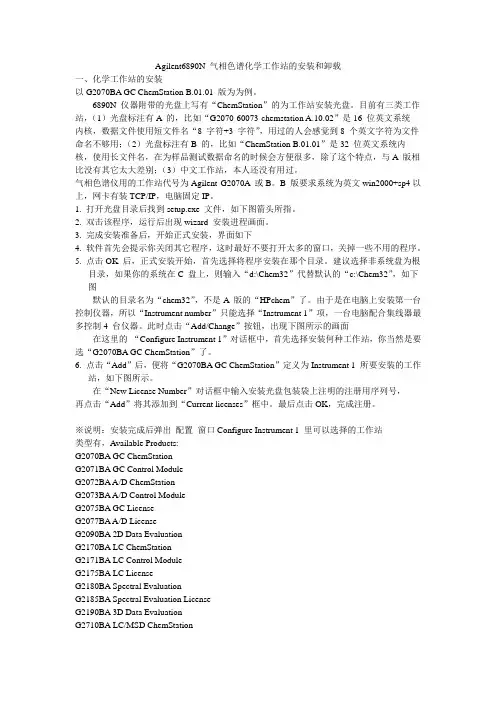
Agilent6890N 气相色谱化学工作站的安装和卸载一、化学工作站的安装以G2070BA GC ChemStation B.01.01 版为为例。
6890N 仪器附带的光盘上写有“ChemStation”的为工作站安装光盘。
目前有三类工作站,(1)光盘标注有A 的,比如“G2070-60073-chemstation A.10.02”是16 位英文系统内核,数据文件使用短文件名“8 字符+3 字符”,用过的人会感觉到8 个英文字符为文件命名不够用;(2)光盘标注有B 的,比如“ChemStation B.01.01”是32 位英文系统内核,使用长文件名,在为样品测试数据命名的时候会方便很多,除了这个特点,与A 版相比没有其它太大差别;(3)中文工作站,本人还没有用过。
气相色谱仪用的工作站代号为Agilent G2070A 或B。
B 版要求系统为英文win2000+sp4以上,网卡有装TCP/IP,电脑固定IP。
1. 打开光盘目录后找到setup.exe 文件,如下图箭头所指。
2. 双击该程序,运行后出现wizard 安装进程画面。
3. 完成安装准备后,开始正式安装,界面如下4. 软件首先会提示你关闭其它程序,这时最好不要打开太多的窗口,关掉一些不用的程序。
5. 点击OK 后,正式安装开始,首先选择将程序安装在那个目录。
建议选择非系统盘为根目录,如果你的系统在C 盘上,则输入“d:\Chem32”代替默认的“c:\Chem32”,如下图默认的目录名为“chem32”,不是A 版的“HPchem”了。
由于是在电脑上安装第一台控制仪器,所以“Instrument number”只能选择“Instrument 1”项,一台电脑配合集线器最多控制4 台仪器。
此时点击“Add/Change”按钮,出现下图所示的画面在这里的“Configure Instrument 1”对话框中,首先选择安装何种工作站,你当然是要选“G2070BA GC ChemStation”了。


7890A气相色谱仪化学工作站安装仪器设备: Agilent 7890A GC•进样口: 毛细柱进样口 (S/SL);•检测器:FID;•色谱柱:Rtx-624毛细管柱(60m x 0.25mm x 1.4um)一、化学工作站的安装1.开启载气(0.5Mpa)和仪表空气,保证有气体进入仪器入口。
2.顺序开启显示器、色谱仪和计算机电源启动整个工作系统。
3.确保系统上未运行任何打开的程序,将安捷伦化学工作站安装包拷贝到电脑D盘/GC7890文件夹,双击Setup.exe开始安装,进行到安装的第一部分时,提示需要先安装“PDF交换打印机”,然后单击“确定”,将启动安装向导。
按照提示安装完成后,将显示Install Shield向导屏幕,随后将显示“化学工作站”屏幕。
(当系统提示用户指定安捷伦化学工作站的安装目录时,建议使用缺省目录C:\Chem32。
)4.添加仪器。
再弹出页面选“添加GC”>添加“GC化学工作站-仪器1”>返回上一步再添加一次仪器>选中仪器编码G2071BA那一栏,点击“许可证”栏处输入新的许可证CG1A8B8F8C>“Add”>添加成功后返回上一页面删除编码为G2070BA的仪器1> 然后单击“OK”>新对话框中的“Install ”完成安装。
5.接下来,仪器自动进入配置编辑器。
选择“配置”>“仪器”。
显示“选择仪器”屏幕。
从“仪器类型”列表中选择仪器型号7890A GC。
接受该仪器名称,或在“仪器名称”字段中键入一个新名称(使用安捷伦化学工作站时,在该字段键入的名称将显示在标题栏中)。
6.填写仪器IP。
选择“初始屏幕窗口尺寸”以指定如何打开程序。
单击“确定”继续。
在“设置配置”屏幕指定PC机和仪器之间的连接类型:LAN(IP)+IP地址,输入IP地址192.168.0.35,在“设置配置”屏幕上单击“确定”以返回到配置编辑器的主窗口,依次单击“文件”>“保存”。
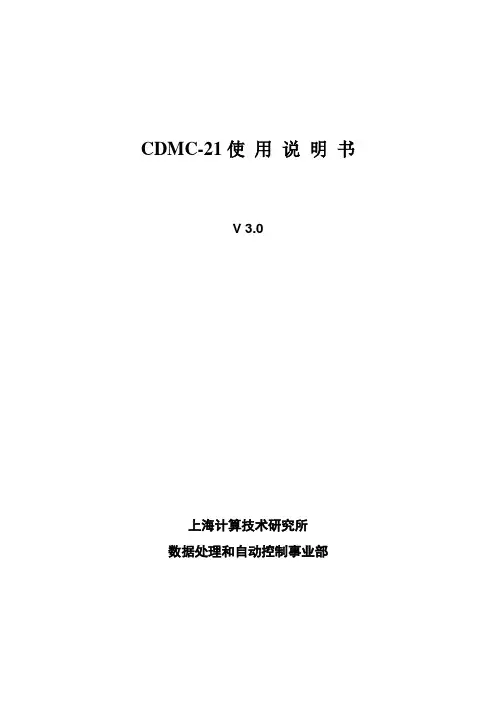
CDMC-21使用说明书V 3.0上海计算技术研究所数据处理和自动控制事业部I.前言色谱数据工作站是在一套基本的个人计算机(PC机)母板上加插一块或多块模/数转换卡,并配置专用的色谱数据采样处理系统软件所构成的完整系统。
在进行色谱分析工作时,不仅可以完全替代专用色谱处理机,而且提供更为优越和广泛的色谱处理功能;同时,在不进行色谱分析工作时,色谱数据工作站完全是一台功能齐全的个人电脑。
CDMC-21 V3.0版色谱工作站是在色谱数据处理机和CDMC-21 V1.0版的基础上开发的。
V3.0版色谱工作站的各类参数、时间程序、峰鉴定表等沿袭了专用机的定义,对所有熟悉专用机的用户来说都不会感到陌生。
在色谱峰处理上继承了V1.0版的准确、可靠及高精度。
另外CDMC-21 V3.0版又新增了手动处理、多点校准、灵活的报告格式以及多格式数据存储等功能,使用起来更方便、快捷。
CDMC-21 V3.0版色谱工作站软件提供了WINDOWS95/98下的全中文图形化操作界面,即使对于不熟悉个人电脑的用户,只要仔细阅读我们的用户使用说明,借助软件提供的中文提示、也能方便地使用工作站。
在国内众多的色谱工作站中,CDMC-21 V1.0版曾以它数据采集的高精度,分析计算结果的准确以及高重现性赢得了广大色谱用户的信任。
我们相信改进后的V3.0版,将以它更全面的优势,给用户提供更加便捷的功能。
CDMC-21 V3.0版色谱工作站在色谱数据处理方面完全替代了专用机,并且还充分发挥了当今个人计算机高速度、大容量、多媒体的优势,是专用机所不可比拟的。
CDMC-21V3.0版色谱工作站特点及功能:●实时性:真正WINDOWS 环境下的总线实时数据采集,在双通道采样的同时,可对采样数据实时进行分析、存储,实时显示色谱峰保留时间。
●高精度:21位的高精度A/D插卡,分辨率1uv,输入范围:-1.25v~+1.25v。
●重现性:0.006%。
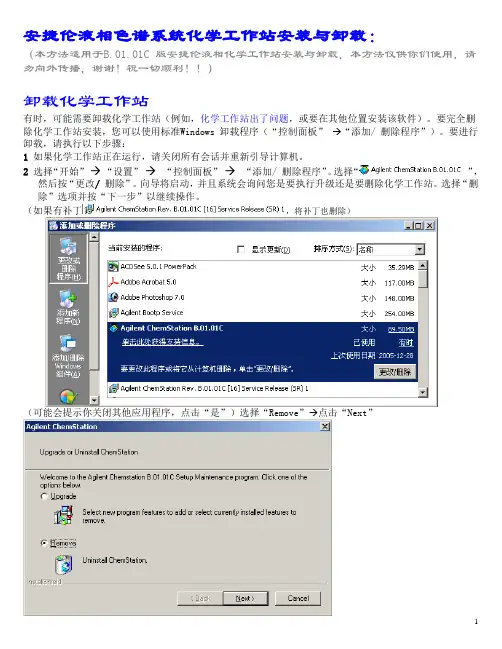
安捷伦液相色谱系统化学工作站安装与卸载:(本方法适用于B.01.01C 版安捷伦液相化学工作站安装与卸载,本方法仅供你们使用,请勿向外传播,谢谢!祝一切顺利!!)卸载化学工作站有时,可能需要卸载化学工作站(例如,化学工作站出了问题,或要在其他位置安装该软件)。
要完全删除化学工作站安装,您可以使用标准Windows 卸载程序(“控制面板”→“添加/ 删除程序”)。
要进行卸载,请执行以下步骤:1 如果化学工作站正在运行,请关闭所有会话并重新引导计算机。
2 选择“开始”→“设置”→“控制面板”→“添加/ 删除程序”。
选择“”,然后按“更改/ 删除”。
向导将启动,并且系统会询问您是要执行升级还是要删除化学工作站。
选择“删除”选项并按“下一步”以继续操作。
(如果有补丁,将补丁也删除)(可能会提示你关闭其他应用程序,点击“是”)选择“Remove”→点击“Next”3 开始卸载之前,系统将在继续操作之前提示您确认卸载。
单击“是”以继续操作。
4在卸载过程中,系统将备份化学工作站数据、方法、序列、UV 库和自定义报告类型,以及所有自定义宏(例如user.mac)(如果有)。
系统将创建一个目录(例如,名为c:\Chem32_Backup)来存储数据。
数据的原始结构将保留,例如:• \CHEM32_Backup\1\• \CHEM32_Backup\2\• \CHEM32_Backup\3\• \CHEM32_Backup\4\包含仪器1 至4 的所有数据、方法、序列和超级序列软件• \CHEM32_Backup\REPSTYLE 包含自定义的报告• \CHEM32_Backup\CORE 包含最终的自定义宏user.mac5完整的CHEM32 文件夹将从硬盘上被删除。
6 化学工作站路径声明将从Windows 操作系统环境中的环境路径变量中被删除。
删除完毕,重新启动计算机后,即可重新安装安捷伦化学工作站了。
7如果有补丁程序,也将其卸载。
色谱工作站使用说明书一、概述色谱工作站是一种用于分析和鉴定化合物的仪器设备,广泛应用于化学、生物、制药等领域。
本使用说明书旨在向用户详细介绍色谱工作站的使用方法和注意事项,以确保用户能够正确并高效地操作该设备。
二、设备组成1. 色谱仪:包括进样器、柱体、检测器等核心部件,用于样品分离、检测和定量。
2. 计算机控制系统:通过计算机软件实现对色谱仪的控制、数据采集和分析。
3. 柱温控制系统:用于控制柱体温度,以保证色谱分离的稳定性。
4. 进样系统:负责将待测样品引入到色谱仪中进行分析。
5. 数据处理软件:用于对色谱数据进行处理、分析和解读。
三、使用步骤1. 准备工作在使用色谱工作站之前,需进行以下准备工作:- 确认色谱仪和计算机的电源均已打开,并正常连接。
- 检查色谱仪的色谱柱是否已装好,并根据需要选择合适的柱子类型。
- 启动计算机并登录色谱工作站的操作界面。
2. 样品进样- 在进样器中加入待测样品,并调整进样量和进样方式。
- 在进样控制界面中设置进样参数,如进样体积、进样速度等。
- 确认样品进样后,点击开始进样按钮,启动进样过程。
3. 色谱分离- 在分离模块界面中设定分离条件,包括柱温、流速、梯度等。
- 确认分离条件后,点击开始分离按钮,启动分离过程。
- 监控色谱分离过程,根据色谱图的变化进行实时调整。
4. 数据采集与分析- 分离完成后,色谱工作站自动采集并存储色谱数据。
- 切换到数据处理软件界面,加载采集的数据文件。
- 利用软件提供的分析功能对数据进行解读和分析,如峰识别、峰面积计算等。
四、注意事项1. 操作前请仔细阅读本使用说明书,并按照步骤进行操作。
2. 使用前应检查色谱仪和计算机的正常工作状态。
3. 进行样品进样时,注意选择合适的进样量和进样方式,以避免过量或污染。
4. 在调节分离条件时,需根据样品特性和分析要求进行合理的选择和调整。
5. 在数据处理过程中,应注意选择合适的方法和参数,确保结果的准确性和可靠性。
第一章安装、启动与设置一、安装前准备1) 本色谱工作站产品应包括下列部件,请查证是否完整:●双通道色谱数据采集器(长方形塑胶盒)●1条串口通讯线(用于连接采集器与电脑串口)●1套双通道信号线族(带启动按钮,用于连接采集器与色谱仪检测器输出信号)●1只电源适配器(带9芯孔型头输出连接线)●2只色谱信号转接头●1张工作站软件光盘注:如发现上述部件缺失,请及时与供应商联系。
2) 准备一台符合下列要求的电脑:●相当于奔腾II/266 或更高配置的CPU●128M或更多内存●2G或更大容量的硬盘●至少带1个有效的串口●操作系统为Windows 2000 或Windows XP 或Windows 98标准版第二版建议尽可能安装Windows 2000。
●800*600或更高分辨率的彩色显示器,带光驱,安装了打印机驱动程序二、首次安装工作站软件1)依次开启显示器及电脑主机电源,启动Windows系统;2)将本工作站软件光盘放入光驱中,关上光驱门;3)稍侯,电脑会自动引导您完成本工作站软件系统的安装:点击“下一步”;再点击“是”;再一路点击“下一步”;然后,点击“完成”。
三、重新安装/升级安装或卸载软件重复“安装工作站软件”的1)~3)步操作,然后:1)重新安装/升级安装:点击“修复”,再点击“下一步”,然后点击“完成”。
2)卸载:点击“删除”,再点击“下一步”;点击“确定”后,再一路点击“下一步”;然后点击“完成”。
四、联接数据采集器如下图如示,将“采集器”正面朝上,其左侧有1个针型插口,右侧有2个插口:1) 将“信号线族”的25芯孔型头与“采集器”左侧的25芯针型口相连,拧紧螺丝;“信号线族”的另一端引出了2路带铲型插簧的信号线以及2路带按钮的启动线,每一路线的黄色套圈上均标注了“A”或“B”字样,分别对应通道1或通道2;红线插簧为正(+)、另一为负 (-),应与色谱仪输出信号的正、负一一对应;用“转接头”将信号线铲型插簧与色谱仪的输出信号联在一起,注意识别通道号并保持极性一致。
N2000色谱工作站操作说明书[技巧] N2000色谱工作站操作说明书N2000色谱工作站操作说明书前言一、如何快速入门在您使用我们的N2000色谱工作站时,你想快速学会操作该系统时,并不需要每一个章节依次看下去,您可以直接进入到第二章的2(2和2(3节,根据你采用的定量分析方法不同参照第九章、第十章及十一章进行操作。
二、 N2000工作站的结构我们根据生产实际需要将N2000色谱工作站分别设计开发了在线和离线色谱工作站两大块。
前者特点: N2000在线工作站根据进样采集到的实验信息,记录信号并对其进行处理,判别信号并计算和输出实验结果;后者的区别在于它无采样功能,其侧重点在于对数据进行后处理。
创建时间:3/1/2001 2:56 PM 浙江大学智能信息工程研究所第 1 页共 86 页N2000色谱工作站操作说明书目录第一章简介 (6)1(1 N2000 色谱工作站对计算机的要求......................................6 1(2 N2000色谱工作站主要性能与技术指标 (6)1(2(1 整机性能 (6)1(2(2 峰处理能力 (6)1(2(3 谱峰定性鉴别方法.........................................................6 1(2(4 积分参量 (6)1(2(5 定量计算方法 (6)第二章安装与卸载N2000型色谱工作站......................................7 2(1 N2000工作站的安装.........................................................7 2(1(1 硬件的安装 (7)2(1(2 软件的安装 (9)2(2 N2000在线色谱工作站操作步骤…………………………………..13 2(3 N2000工作站标准操作步骤(( (( ((((((((((((((((((((((((((((14 第三章N2000型色谱工作站的有关概念 (17)3(1 本工作站需用到的部分色谱专业术语 (17)3(1(1 色谱图的有关概念........................................................17 3(1(2 峰处理参数.. (17)3(2 色谱处理的相关概念........................................................17 3(2(1 数据采集.. (17)3(2(2 积分 (17)3(2(3 定量 (18)3(2(4 校准 (18)3(2(5 报告 (18)3(3 本工作站的特有概念介绍..................................................18 3(3(1 方法.. (18)3(3(2 组分表 (18)3(3(3 谱图DAT文件 (18)3(3(4 ORG文件 (19)3(3(5 MDY文件 (19)3(3(6 实验日志 (19)3(3(7 手动积分事件表........................................................19 3(4 本工作站通用的文件操作方式.. (19)3(4(1 方法的加载 (19)3(4(2 方法的保存 (19)3(4(3 方法的另存 (19)3(4(4 方法的缺省 (19)3(4(5 谱图的打开 (19)3(4(6 谱图的保存 (19)3(5 本工作站通用的谱图操作方式............................................19 3(5(1 谱图的放大 (19)创建时间:3/1/2001 2:56 PM 浙江大学智能信息工程研究所第 2 页共 86 页N2000色谱工作站操作说明书3(5(2 谱图的缩小 (19)3(5(3 谱图的拖动 (19)3(5(4 选择一个色谱峰.........................................................19 3(5(5 选择一个时间段.........................................................19 3(5(6 谱图的全量程显示 (19)3(5(7 谱图的自动显示.........................................................19 3(5(8 范围不变 (19)第四章N2000在线色谱工作站系统介绍 (20)4(1 概述 (20)4(2 主菜单 (20)4(2(1 主菜单 (20)4(2(1(1 方法菜单 (20)4(2(1(2 报告菜单 (23)4(2(1(3 系统设置菜单………………………………………………..24 4(2(1(4 窗口菜单 (25)4(2(1(5 帮助菜单 (25)4(3 工具栏 (26)4(3(1 缺省工具栏 (26)4(3(2 打开工具栏 (26)4(3(3 保存工具栏 (26)4(3(4 另存工具栏 (26)4(3(5 编辑工具栏 (26)4(3(6 1通道工具栏 (26)4(3(7 2通道工具栏 (26)4(3(8 窗口排列工具栏..........................................................26 4(3(9 日志工具栏. (26)4(4 采样通道窗口 (27)4(4(1 实验信息 (27)4(4(2 方法 (27)4(4(2(1 采样控制介绍.........................................................28 4(4(2(2 积分 (28)4(4(2(2(1 积分参量的选择..................................................28 4(4(2(2(2 积分方法的选择..................................................29 4(4(2(2(3 积分参数的选择.. (29)4(4(3 组分表的编辑 (29)4(4(4 谱图显示设置 (33)4(4(5 报告编辑 (33)4(4(6 仪器条件的输入…………………………………………………..37 第五章N2000离线色谱工作站操作说明 (38)5(1 定制报告 (39)5(2 比较谱图 (43)5(2(1 谱图的分开与合并………………………………………………..43 5(2(2 谱图的对齐 (43)创建时间:3/1/2001 2:56 PM 浙江大学智能信息工程研究所第 3 页共 86 页N2000色谱工作站操作说明书5(2(3 谱图的相加减 (44)5(3 手动积分 (44)5(3(1 手动画基线 (45)5(3(2 强制改变峰 (45)5(3(3 移动起/终点 (45)5(3(4 增加/删除分割线.........................................................45 5(3(5 添加峰.. (45)5(3(6 前/后向水平基线..........................................................45 5(3(7 添加/删除负峰. (45)5(4 手动积分事件表 (45)5(5 模似显示 (46)第六章第一次进样示例 (47)6(1 进入工作站 (47)6(2 串行口设置 (47)6(3 通道的选择 (48)6(4 采样控制设置 (48)6(5 进标样 (50)第七章实验方法的编辑...........................................................51 7(1 实验信息的编辑 (51)7(2 方法的选择 (51)7(2(1 采样控制的设置 (52)7(2(2 积分方法及参数的编辑.................................................54 7(2(2(1 积分方法的选择......................................................54 7(2(2(2 积分参数的选择.......................................................54 7(3 组分表的编辑 (55)7(4 谱图显示的编辑 (55)7(5 实验报告的编辑 (55)7(6 仪器条件的设置 (55)第八章校正 (56)8(1 校正原理 (56)8(1(1 校正类型 (56)8(1(2 介绍系统校正............................................................56 8(1(3 建立一个校正方法 (57)8(2 校正方法 (59)8(2(1 采集标样校正 (59)8(2(2 单运行校正 (62)8(2(3 加入标样校正(多点) (63)8(2(4 加入樯样校正(单点) (63)8(4 观察峰校正曲线 (63)8(5 积分参数项 (64)第九章用面积归一法做一个样品………………………………….…..66 第十章在在线色谱工作站中用内标法测试样品 (68)第十一章用面积外标法做一个样品 (75)创建时间:3/1/2001 2:56 PM 浙江大学智能信息工程研究所第 4 页共 86 页N2000色谱工作站操作说明书第十二章 N2000色谱工作站日常维护 (83)第十三章 N2000工作站服务指南 (84)创建时间:3/1/2001 2:56 PM 浙江大学智能信息工程研究所第 5 页共 86 页N2000色谱工作站操作说明书第一章简介谢谢您购买我们的色谱数据工作站,为了保证您的正确操作,请详细阅读这本说明书,其中介绍了工作站的主要性能与技术指标、安装、卸载、调试及操作示例等方面的情况。
软件安装一、主程序安装将安装光盘放入光驱,跳出上面界面,点击“Launch CHROMELEON Setup”, 即可安装。
按提示完成安装,最好将软件放在非系统盘的分区上。
如上图E:/chromel。
点确认。
继续按下一步完成后面各项步骤,其中不需要改动任何设置。
软件安装完成后,重起计算机。
二、对于WINDOWS XP的操作系统安装CHROMELON 6.7需要删除CmServer文件打开*\chromel\Bin\选择CmServer(文件较小的那一个)文件进行删除,三、安装密码狗(dongle)的程序将控制仪器用的密码狗(dongle)也插在电脑后面板的USB接口上。
电脑会自动检测到发现新的硬件,按系统提示一路回车键即可顺利安装密码狗(dongle)的程序。
四、安装仪器部件驱动程序:将仪器主机用USB数据线接在电脑后面板的接口上。
电脑会自动检测到发现新的硬件,按系统提示一路回车键即可顺利安装仪器主机的驱动程序。
五、启动服务监视器1、然后重新打开电脑。
2、如下图,双击电脑右下角的变色龙软件的服务监视器(Chromeleon server monitor),3、将跳出如下图所示界面:鼠标左键单击“start”,激活监视器,方能进行以后的各项操作(包括以后用软件控制仪器也需要先激活监视器)。
4、如下图:“start”将变虚,表明监视器已经启动。
5、此时可以关闭此窗口,但server monitor程序仍在后台运行。
六、软件中的硬件设置1、进入server configuration配置界面如下图,从电脑的“程序”中打开软件的服备配置器。
即用鼠标左键单击“server configuration”。
将打开如下窗口:2、进入仪器根目录设置双击根目录,即“USER-ED1WD82ES4”,跳出如下窗口:在上方的KEY CODE后面的方框中输入密码狗的密码(每个用户的密码都不一样,且密码在一张随机的密码纸上),如:“ZMECEH - EGXQSR - ZMECEH - IFB7TA”后。
第一章 N3000色谱工作站的安装对电脑的要求:●CPU:奔腾II/266 或更高配置●内存:64M(不包括显存)或64M以上(安装Win2000,至少要求128M内存)●硬盘:2G或更高的容量●串行口:至少带1个有效的窄型(9芯)串口●操作平台:Windows 98 (标准版第二版) 或Windows 2000●其他:800*600或更高分辨率的彩显,带光驱,安装了打印机驱动程序设备清单检查:在安装系统以前,请先按照装箱单检查各个设备及附件是否齐全。
N3000色谱工作站的标准包括下面几个部件:1)工作站数据采集器,一只;2)通讯线一根(连接串行口与采集器间);3)信号线(含启动开关)一根(连接采集器与色谱仪信号输出端);4)转接头两个;5)操作说明书一份;6)保修卡一份7)N3000色谱工作站光盘一张。
注:如发现上述部件缺失,请及时与本公司联系。
首次安装软件:1)依次开启显示器及电脑主机电源,启动Windows系统;2)将“N-3000 色谱工作站”软件系统光盘放入光驱中,关上光驱门;3)稍侯,电脑会自动引导您完成本工作站软件系统的安装:点击“下一步”;再点击“是”;再一路点击“下一步”;然后,点击“完成”。
重新安装或卸载软件:重复“首次安装软件”的1)~3)步操作,然后:1)重新安装:点击“修复”,再点击“下一步”,然后点击“完成”。
2)卸载:点击“删除”,再点击“下一步”;点击“确定”后,再一路点击“下一步”;然后点击“完成”。
连接采集器:1)将“采集器”正面(有指示灯的为正面)朝上(指示灯位于上部)。
2)请将“通讯线”的一端(9芯孔头)与电脑串口(9芯针头)相联,另一端(9芯针头)与采集器的通讯口(9芯孔头,位于电源插孔旁)相联,拧紧螺丝。
3)请将“信号线”的9芯孔头与采集器的信号输入口(9芯针头,位于电源插孔对侧)相联,拧紧螺丝。
再将“信号线”另一端与色谱仪相联,注意识别极性(红色为+)、区分通道号。